边框超出word页面,怎么缩回来 word文字超出纸张边界如何自动调整
更新时间:2024-01-27 12:59:10作者:xtang
在使用Word处理文档时,有时我们会遇到边框超出页面的问题,这可能导致打印时部分内容无法显示或被裁剪,为了解决这个问题,Word提供了自动调整功能,可以帮助我们将文字超出纸张边界的部分缩回来,确保文档的完整性和可读性。在本文中我们将介绍一些简单的操作方法,帮助您轻松解决这个问题。
具体步骤:
1.打开有问题的Word,可以看到文字超出页边距。选中所有文字,右键鼠标点击【段落】。
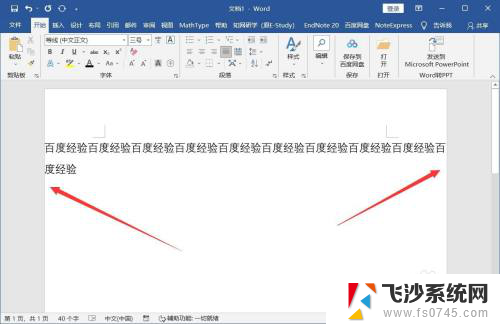
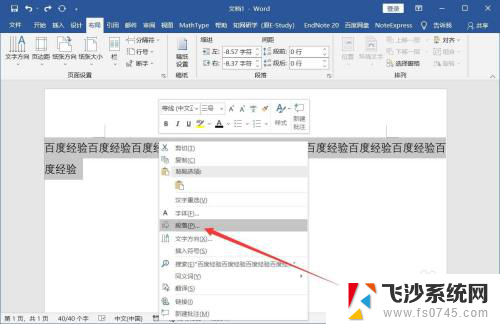
2.在段落设置中将左右缩进值设置为0,点击【确定】。
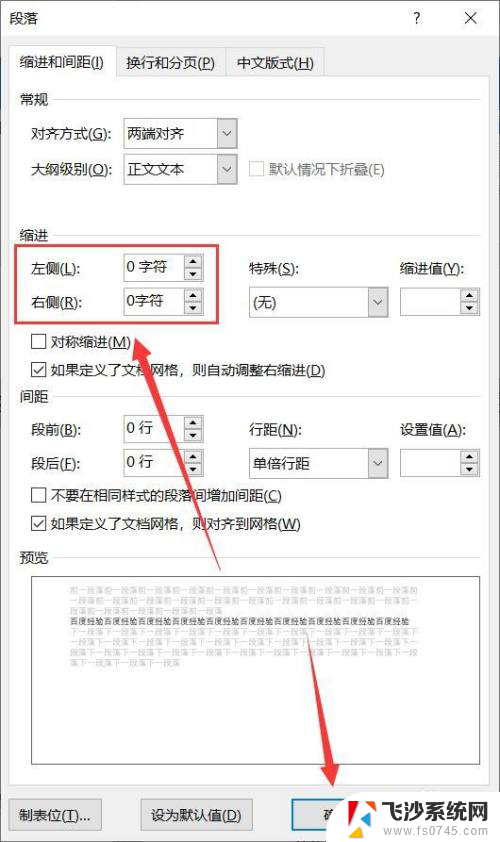
3.返回文档即可看到文字与页边距的关系恢复正常。
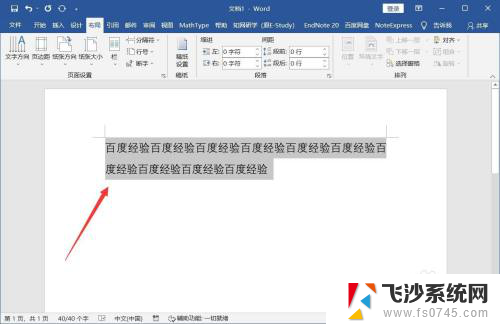
4.或点击【视图】,勾选【标尺】。
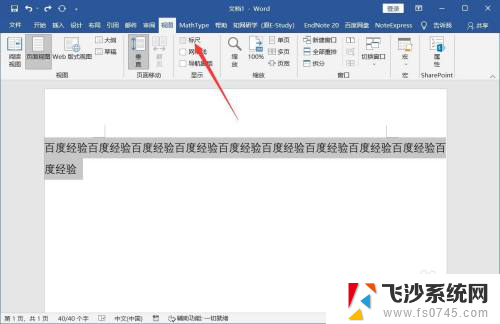
5.在顶部标尺上滑动左右两边的滑块,将文字的位置调整到合适的位置即可。
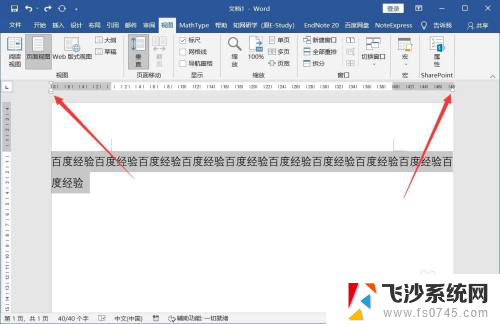
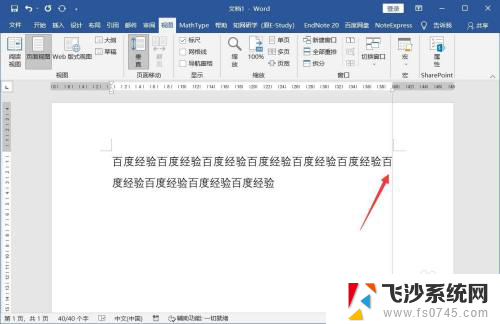
以上就是边框超出word页面,怎么缩回来的全部内容,如果你也遇到了这种问题,可以尝试以上方法来解决,希望对你有所帮助。
边框超出word页面,怎么缩回来 word文字超出纸张边界如何自动调整相关教程
-
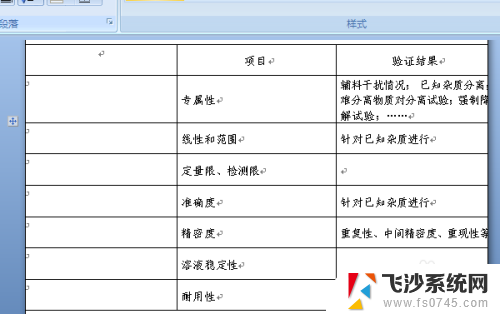 word边框无法调整 如何解决Word文档中表格超出页面边框无法调整的问题
word边框无法调整 如何解决Word文档中表格超出页面边框无法调整的问题2024-02-27
-
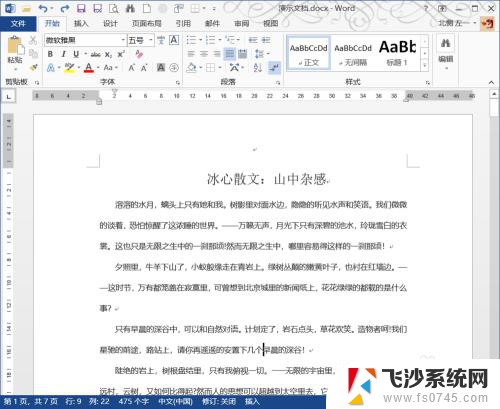 word中页面边框怎么设置 Word页面边框设置方法
word中页面边框怎么设置 Word页面边框设置方法2023-12-17
-
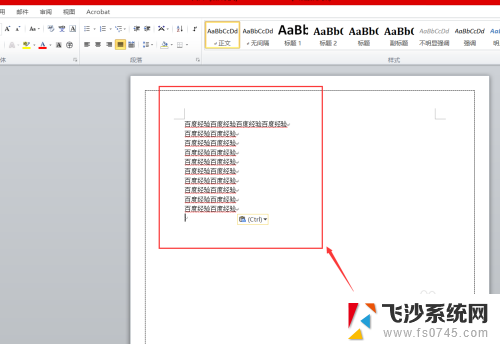 电脑页面边框怎么设置 Word如何设置页面边框样式
电脑页面边框怎么设置 Word如何设置页面边框样式2024-02-19
-
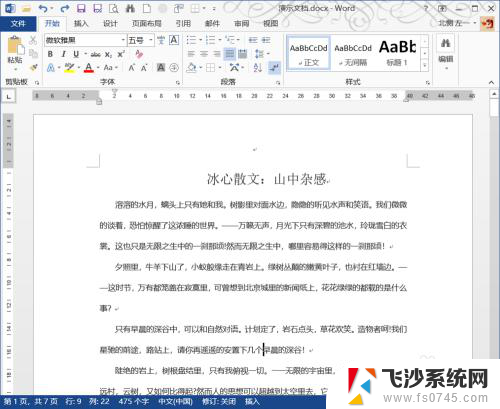 word中边框怎么设置 Word页面边框设置方法
word中边框怎么设置 Word页面边框设置方法2024-05-14
- 页面边框颜色怎么设置 Word如何设置页面边框和边框颜色
- 文本框怎么加边框 Word文字插入边框教程
- 文本框怎么隐藏边框 word文本框边框设置
- 文本框边框怎么取消 word文本框边框样式
- windows系统word如何手动拉页边距 Word页边距修改步骤
- word怎么设置表格边框颜色 WORD表格边框颜色设置方法
- 电脑如何硬盘分区合并 电脑硬盘分区合并注意事项
- 连接网络但是无法上网咋回事 电脑显示网络连接成功但无法上网
- 苹果笔记本装windows后如何切换 苹果笔记本装了双系统怎么切换到Windows
- 电脑输入法找不到 电脑输入法图标不见了如何处理
- 怎么卸载不用的软件 电脑上多余软件的删除方法
- 微信语音没声音麦克风也打开了 微信语音播放没有声音怎么办
电脑教程推荐
- 1 如何屏蔽edge浏览器 Windows 10 如何禁用Microsoft Edge
- 2 如何调整微信声音大小 怎样调节微信提示音大小
- 3 怎样让笔记本风扇声音变小 如何减少笔记本风扇的噪音
- 4 word中的箭头符号怎么打 在Word中怎么输入箭头图标
- 5 笔记本电脑调节亮度不起作用了怎么回事? 笔记本电脑键盘亮度调节键失灵
- 6 笔记本关掉触摸板快捷键 笔记本触摸板关闭方法
- 7 word文档选项打勾方框怎么添加 Word中怎样插入一个可勾选的方框
- 8 宽带已经连接上但是无法上网 电脑显示网络连接成功但无法上网怎么解决
- 9 iphone怎么用数据线传输文件到电脑 iPhone 数据线 如何传输文件
- 10 电脑蓝屏0*000000f4 电脑蓝屏代码0X000000f4解决方法